Poznaj najlepsze metody eksperckie, aby raz na zawsze rozwiązać ten problem
- SeaMonkey to kompletny pakiet przeglądarek z funkcjami czatu, poczty e-mail i przeglądania.
- Mimo że przeglądarka jest oparta na kodzie źródłowym Firefoksa, jest zupełnie inna niż Mozilla Firefox.
- Użytkownicy skarżyli się na kilka problemów z przeglądarką, takich jak brak odpowiedzi SeaMonkey. Jednak te problemy można łatwo naprawić.
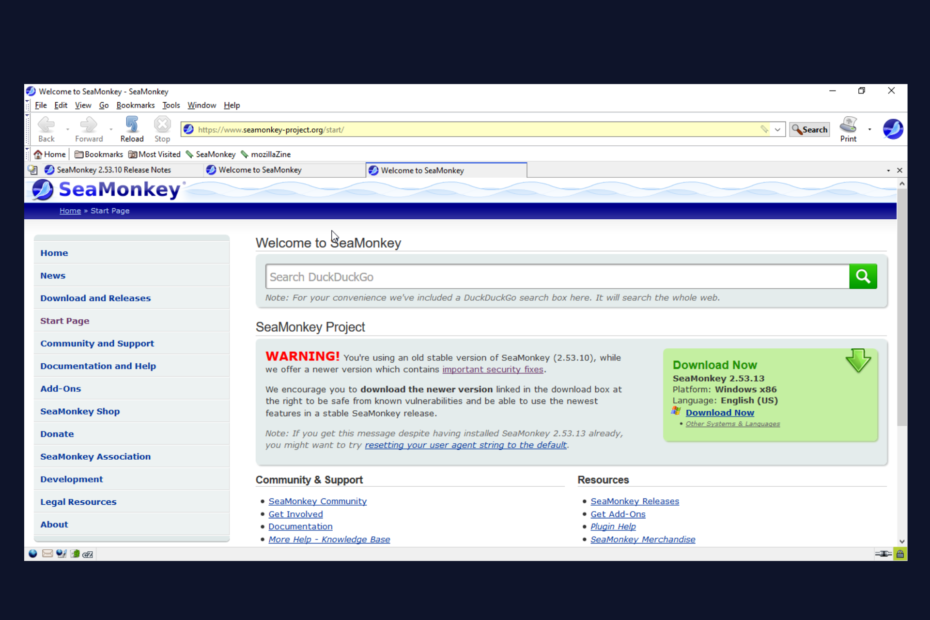
XZAINSTALUJ KLIKAJĄC POBIERZ PLIK
To oprogramowanie naprawi typowe błędy komputera, ochroni Cię przed utratą plików, złośliwym oprogramowaniem, awarią sprzętu i zoptymalizuje komputer w celu uzyskania maksymalnej wydajności. Napraw problemy z komputerem i usuń wirusy teraz w 3 prostych krokach:
- Pobierz narzędzie do naprawy komputera Restoro który pochodzi z opatentowanych technologii (patent dostępny) tutaj).
- Kliknij Rozpocznij skanowanie aby znaleźć problemy z systemem Windows, które mogą powodować problemy z komputerem.
- Kliknij Naprawić wszystko rozwiązać problemy mające wpływ na bezpieczeństwo i wydajność komputera.
- Restoro zostało pobrane przez 0 czytelników w tym miesiącu.
SeaMonkey, wydana po raz pierwszy w 2006 roku, jest przeglądarką typu open source, która umożliwia społecznościom programistów przyczynianie się do jej utrzymania i ulepszania.
Przeglądarka jest oparta na kodzie źródłowym Firefox, ale różni się znacznie od przeglądarki Mozilla Firefox. Niektóre osoby zgłosiły kilka problemów podczas korzystania z przeglądarki, zauważając, że SeaMonkey nie odpowiada.
Mimo że możesz napotkać inne problemy z przeglądarką, jest to jeden z najczęstszych. Inne mogą obejmować niedziałający SeaMonkey Java, niedziałający flash SeaMonkey. Na szczęście wszystkie te błędy nie powinny budzić niepokoju, ponieważ można je szybko rozwiązać bez pomocy z zewnątrz.
Jaka jest najnowsza wersja SeaMonkey?
Jak wspomniano powyżej, SeaMonkey został wydany w 2006 roku. Od tego czasu na przestrzeni lat wydano wiele wersji, aby rozwiązać problemy i problemy dotyczące każdej z poprzednich wersji, co czyni ją jedną z najbardziej wydajne przeglądarki do pracy biurowej.
Ponadto postęp technologiczny zmusił programistów SeaMonkey i ich społeczność programistów do wydania wersji, która dostosowuje się do zmieniającej się technologii.
Najnowsza wersja SeaMonkey to SeaMonkey 2.53.13. Ta wersja zawiera podstawowe funkcje bezpieczeństwa i ulepszenia wydajności w porównaniu z poprzednimi wersjami.
Czy mogę zainstalować SeaMonkey na moim komputerze?
SeaMonkey to nie tylko przeglądarka, ale kompletny pakiet oferujący funkcje czatu, poczty e-mail i przeglądania. Niestety, aby korzystać z tych funkcji, musisz zainstalować SeaMonkey na swoim komputerze.
Pierwszym krokiem do zainstalowania SeaMonkey jest wizyta ich strona pobierania a następnie pobranie najnowszej wersji SeaMonkey.
Po pobraniu uruchom plik instalacyjny, a następnie postępuj zgodnie z instrukcjami wyświetlanymi na ekranie, aby zakończyć instalację. Więc tak, możesz zainstalować SeaMonkey na swoim komputerze.
Jak naprawić brak odpowiedzi SeaMonkey?
1. Zabij aplikację SeaMonkey
- Kliknij prawym przyciskiem myszy dowolne miejsce na pasku zadań i wybierz Menadżer zadań.
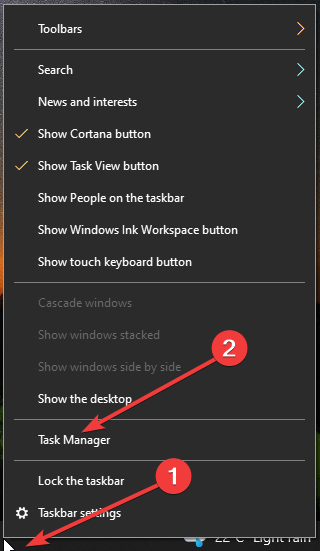
- Wybierać Procesy na górze i wyszukaj SeaMonkey.
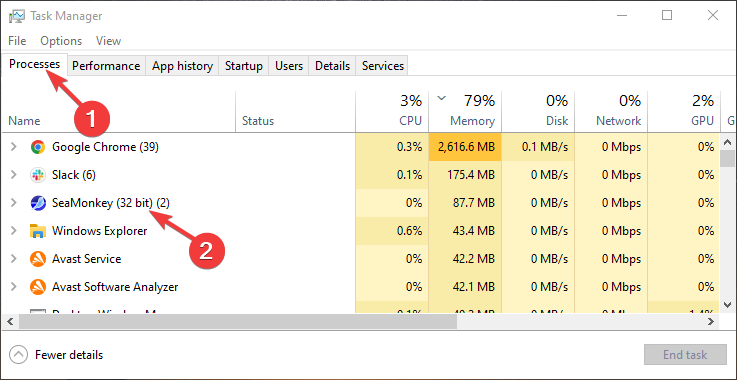
- Kliknij prawym przyciskiem myszy Małpa morska i wybierz Zakończ zadanie.
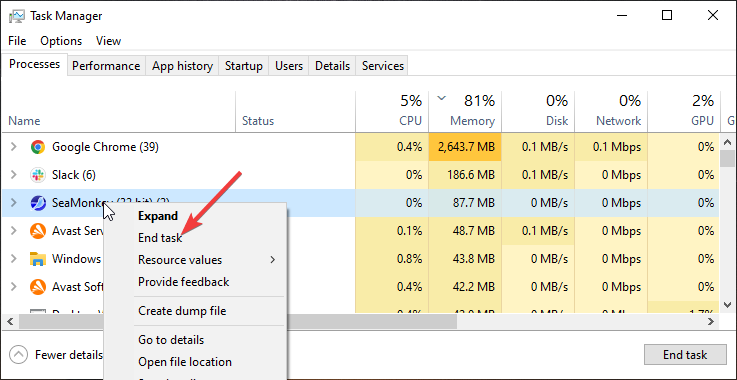
2. Zrestartuj swój komputer
- Kliknij Windows Początek przycisk.
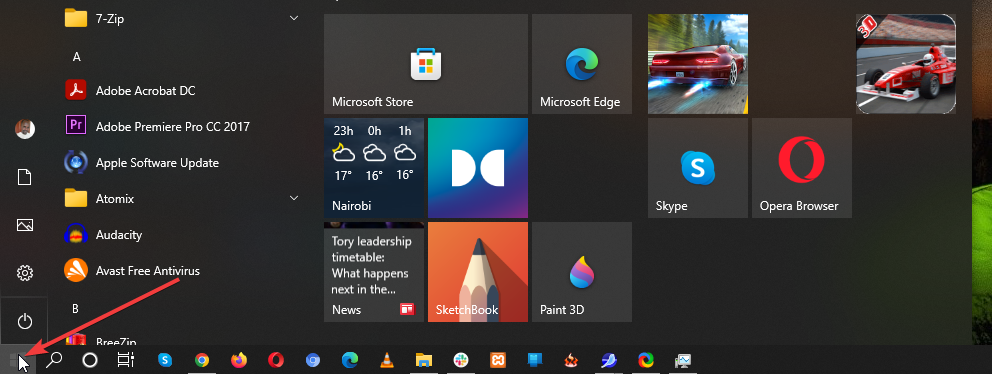
- Kliknij na Moc a następnie wybierz opcję Uruchom ponownie.
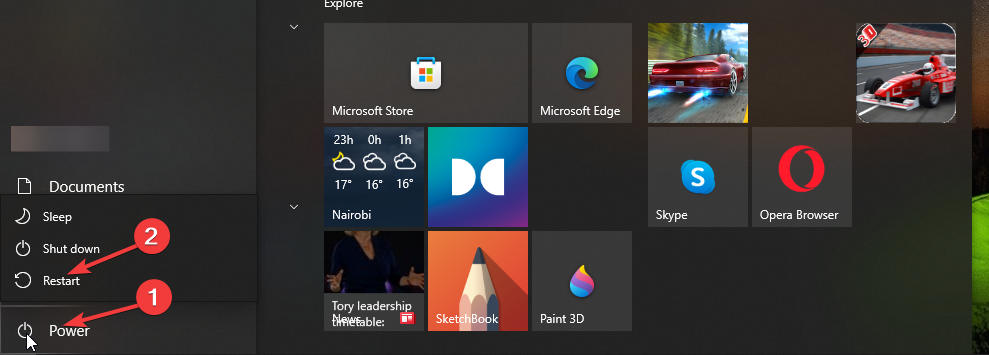
- 9 sposobów na naprawę Czy na pewno chcesz opuścić tę stronę Popup
- AOL Explorer: co to jest i dlaczego warto go używać w 2022 roku?
- 5 sposobów, aby trwale naprawić tę witrynę, której nie można osiągnąć, błąd
3. Uruchom sprawdzanie dysku
- Kliknij prawym przyciskiem myszy przycisk Start systemu Windows, naciśnij Okna + X kombinację klawiszy, a następnie wybierz Windows Powershell (administrator).
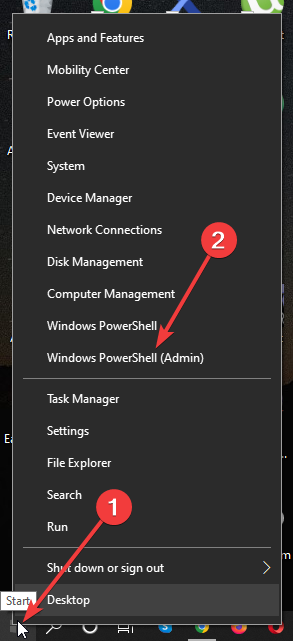
- Rodzaj chkdsk / r i naciśnij Wchodzić.
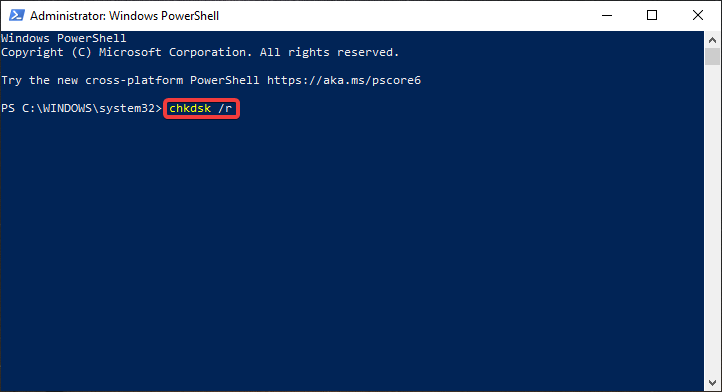
- Rodzaj chkdsk /f i naciśnij Wchodzić.
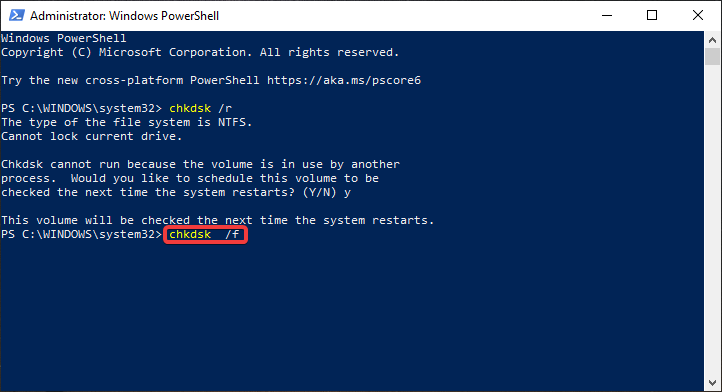
- Naciskać Tak jeśli pojawi się komunikat, że program Chkdsk nie może działać, ponieważ wolumin jest używany przez inny proces. Czy chcesz zaplanować sprawdzenie tego woluminu przy następnym ponownym uruchomieniu systemu? (T/N).
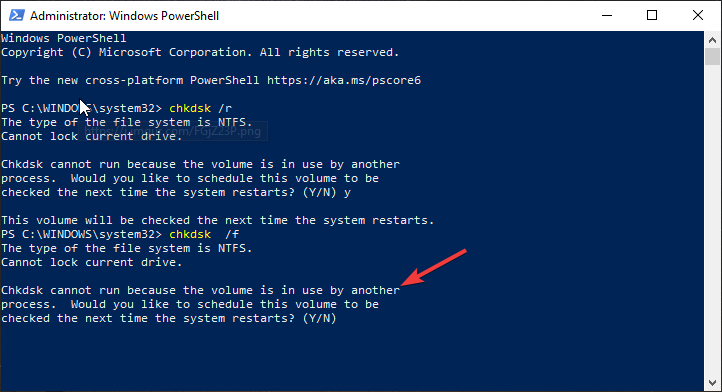
- Zrestartuj swój komputer.
Czy SeaMonkey jest bezpieczny?
Niektóre z najnowocześniejszych i najpopularniejszych bezpiecznych przeglądarek to Mozilla Firefox i Google Chrome. Są wyposażone w wiele funkcji prywatności i bezpieczeństwa, które chronią użytkowników przed potencjalnymi zagrożeniami internetowymi.
SeaMonkey zapewnia również pewien poziom bezpieczeństwa. Na przykład testy bezpieczeństwa wykazały, że SeaMonkey blokuje systemy phishingowe, które należą do najczęstszych zagrożeń bezpieczeństwa w Internecie.
Jednak przeglądarka nie rozpoznaje niebezpiecznych stron internetowych. Ponadto nie powstrzymuje zagrożeń takich jak: ransomware od pobrania. To pokazuje, że SeaMonkey nie jest tak bezpieczny, jak niektórzy jego konkurenci.
SeaMonkey to dobra przeglądarka, szczególnie dla osób szukających kompletnej platformy do przeglądania, e-maili i czatowania.
Podobnie jak inne aplikacje, możesz napotkać problemy, takie jak brak reakcji SeaMonkey podczas korzystania z przeglądarki. Na szczęście, jak omówiono powyżej, problemy te są łatwe do naprawienia.
 Nadal masz problemy?Napraw je za pomocą tego narzędzia:
Nadal masz problemy?Napraw je za pomocą tego narzędzia:
- Pobierz to narzędzie do naprawy komputera ocenione jako świetne na TrustPilot.com (pobieranie rozpoczyna się na tej stronie).
- Kliknij Rozpocznij skanowanie aby znaleźć problemy z systemem Windows, które mogą powodować problemy z komputerem.
- Kliknij Naprawić wszystko rozwiązać problemy z opatentowanymi technologiami (Ekskluzywny rabat dla naszych czytelników).
Restoro zostało pobrane przez 0 czytelników w tym miesiącu.
![NAPRAW: Err_connection_refused Windows 10 [Chrome, Localhost]](/f/c501866485b218998ee43e0f5b2b5e7f.jpg?width=300&height=460)

![NAPRAW: Odmowa dostępu Nie masz uprawnień [GameStop]](/f/f0e2d3f74c68f25105fb1badc195e7c5.jpg?width=300&height=460)